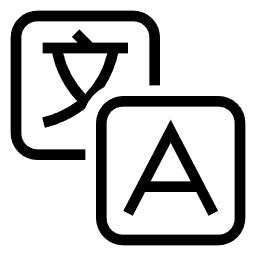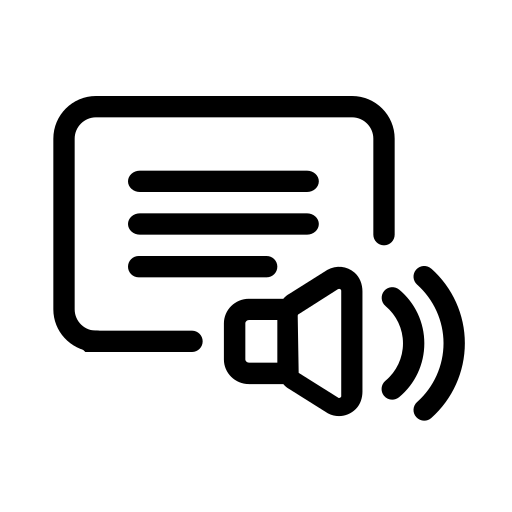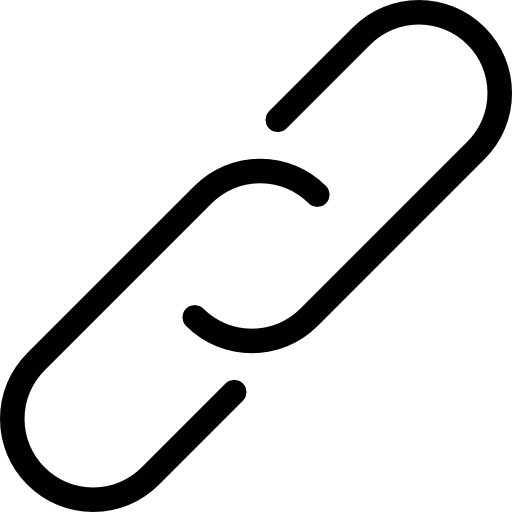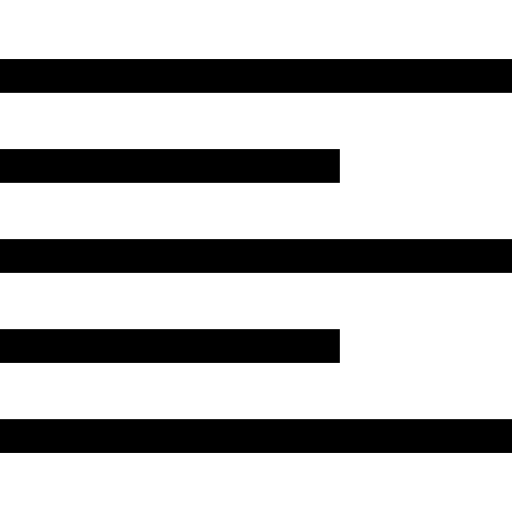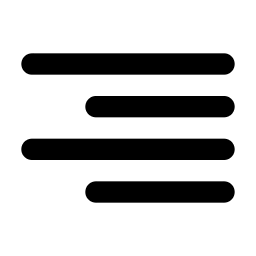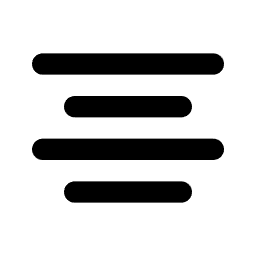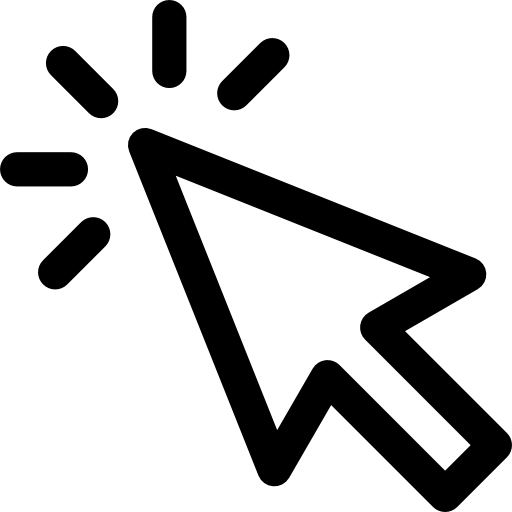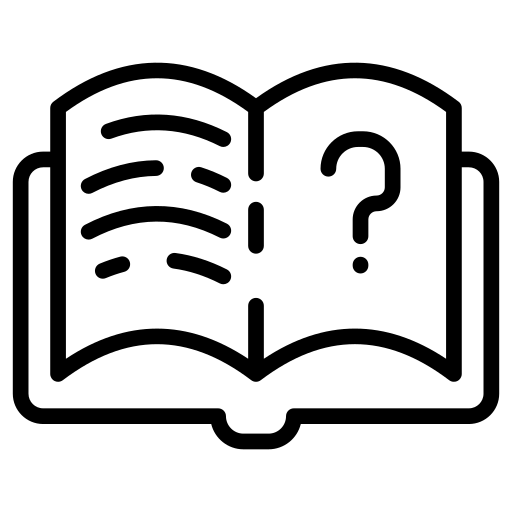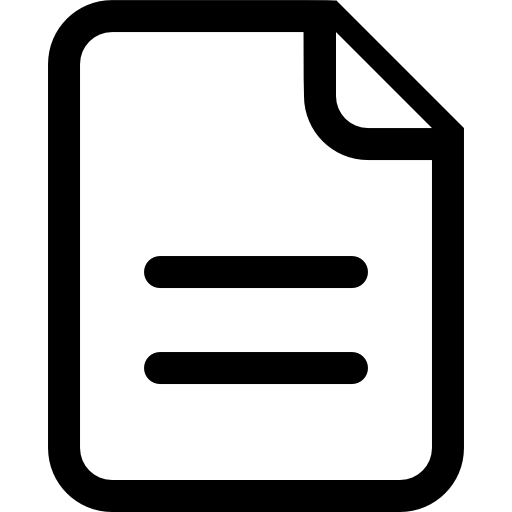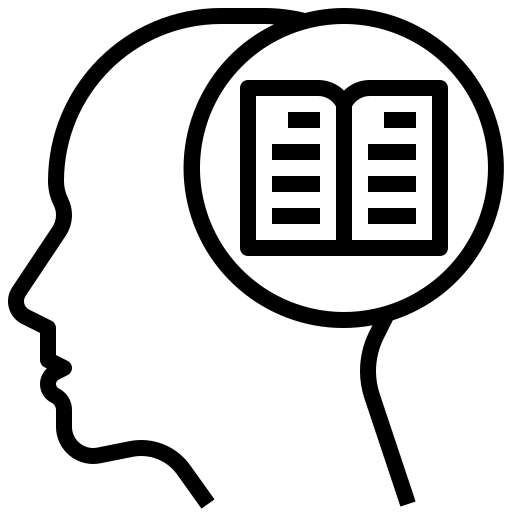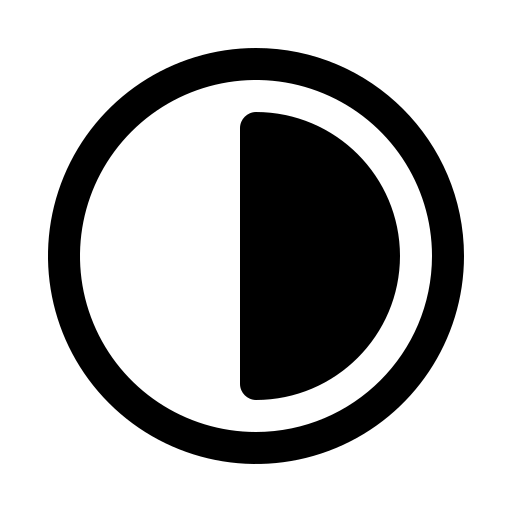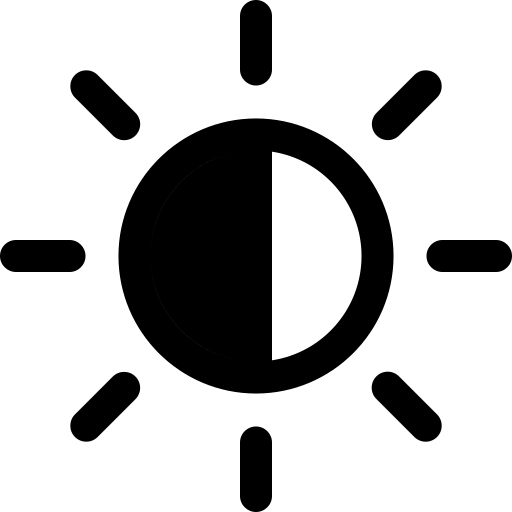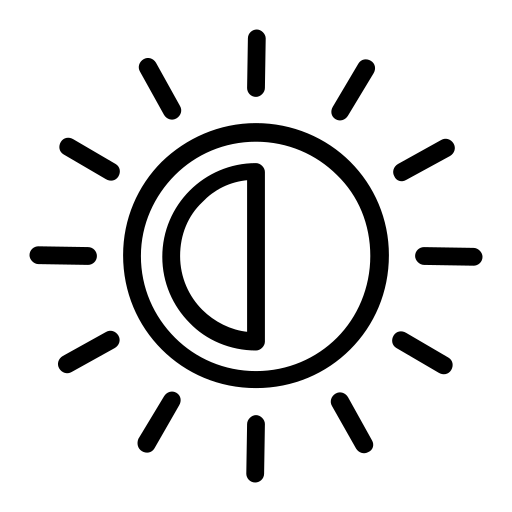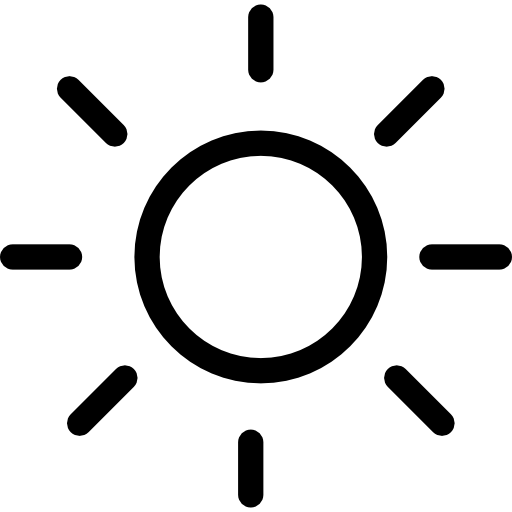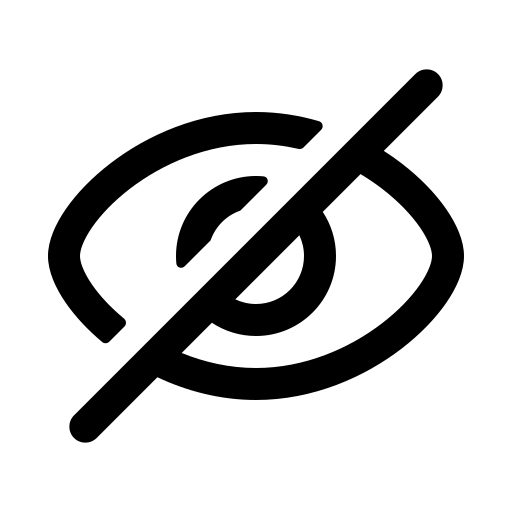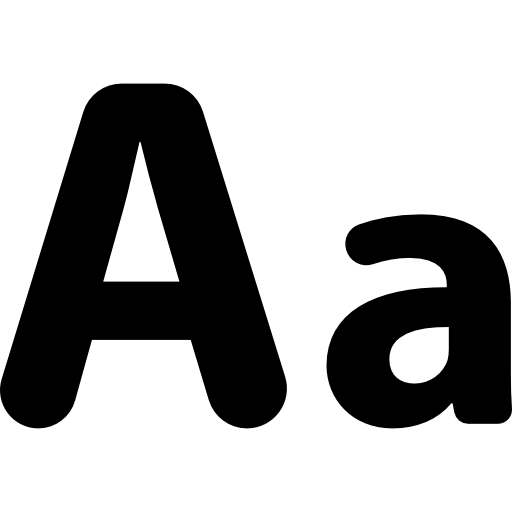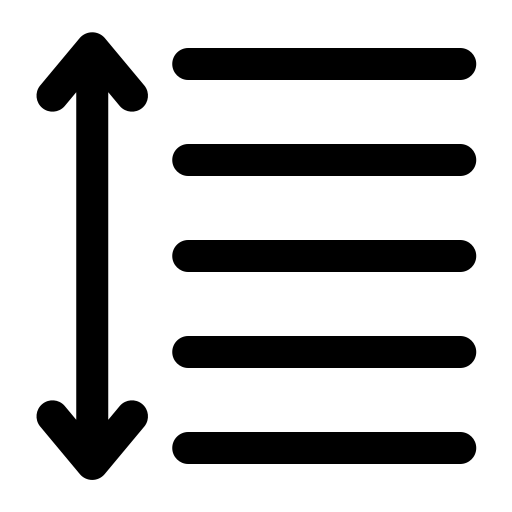DynEd Kayıt Yönetimi Sistemi Kullanım Kılavuzu
Bu web sitesi DynEd İngilizce Dil Eğitimi Sistemine tüm sınıf, öğretmen ve öğrenci kayıt işlemlerinin ilgili okul yöneticileri tarafından yapılacağı bir site olarak tasarlanmıştır.
dynedkayityonetimisistemi.meb.gov.tr adresi üzerinden ulaşılabilecek olan bu sitede okul yöneticileri okulların MEB Kodunu ve DynEd Yönetici Şifresini yazarak Kontrol düğmesini tıkladıklarında Okullarının adını göreceklerdir.
Bu aşamadan sonra okul yöneticisinden eposta adresini girmesi istenecek ve bu epostaya 6 haneli bir Doğrulama Kodu yollanacaktır.
Epostanızı sisteme bildirmenizden sonra DynEdKayitYonetimiSistemi@meb.gov.tradresinden eposta adresinize 6 haneli bir Doğrulama Kodu yollanacaktır.
Bu kod güvenlik amacı ile DynEd okul yöneticilerinin epostalarına yollanmakta olup DynEd sistemine kayıt yapacak olan kişilerin kimliklerinin ve kayıt yaptıkları zamanların Milli Eğitim Bakanlığı tarafından tespiti amacını gütmektedir.
Size yollanan 6 haneli Doğrulama Kodunu ilgili sekmenin içine yazdıktan sonra Giriş butonuna basarak siteye girebilirsiniz.
Bu sayfada okulunuzun adını, kullandığınız eposta adresini ve hangi gün hangi saatte siteye girdiğinizi görebilirsiniz.
Kayıt İşlemi Seçme Sayfası okul yöneticilerinin yapacakları kayıt işlemini seçtiklerinde ilgili sayfaya yönlendirilecekleri bir sayfadır. Okul yöneticileri işlemlerini yaptıktan sonra başka bir işlem yapmak veya siteden çıkmak için yeniden bu ana sayfaya yönlendirileceklerdir.
Yanda da görüldüğü gibi yapılacak tüm kayıt işlemleri altı ana başlık altında toplanmıştır.
Bu sayfada bulunan Çıkış butonu ise DynEd Kayıt Yönetimi Sisteminden tamamen çıkmak için kullanılmalıdır.
Bu sayfa okul içinde yeni bir sınıf kurmak için kullanılacak olan sayfadır.
Okulunuzda Kurulu Sınıflar listesinde görülen sınıflardan adlarının başında
** bulunan sınıflar 2014-2015 öğretim yılının, adlarının başında * bulunan sınıflar ise 2015-2016 öğretim yılının sınıflarıdır.
Kurmak İstediğiniz Yeni Sınıfn Adı’nı oluştururken mavi kutucuktaki açılır menüde bulunan sınıf düzeylerinden biri seçilmelidir. Örnekte 9. Sınıf olarak seçili görülen kutucuğa tıklandığında aşağıdaki seçenekler görülecektir.
4. Sınıf
- 5. Sınıf
- 6. Sınıf
- 7. Sınıf
- 8. Sınıf
- 9. Sınıf
- 10. Sınıf
- 11. Sınıf
- 12. Sınıf Hazırlık
XX
XX seçeneği diğer seçeneklerin hiç birine uymayan sınıfları tanımlamak için kullanılmıştır.
Sınıf düzeylerinin tanımlanması için adları bu şekilde başlayacak olan sınıf adlarının devamına okul yöneticileri istedikleri bilgileri ekleyebileceklerdir.
Yeni bir sınıfın kurulabilmesi için sınıfın İngilizce öğretmeninin adı soyadı, epostası ve şifresi ilgili sekmelere girilmelidir. Eposta adresi DynEd sistemine kayıtlı olan bir öğretmenin ad, soyad ve şifre bilgileri değiştirilirse son yazılan bilgiler tüm eski kayıtlar için de geçerli olacaktır.
Bu sayfa okulunuzda kurulu bulunan sınıfların bilgilerinin güncellenmesi için kullanılacaktır.
Bu sayfa üzerinden bir sınıfın adını değiştirdiğinizde adı değişen sınıfta kayıtlı öğrenciler aynı sınıfta kayıtlı olmaya devam edecektir. Örneğin
*9. Sınıf adı 10. Sınıf olarak değiştirilirse sınıftaki tüm öğrenciler 10. Sınıf öğrencisi olacaklardır. Akademik yıl başında öğrencilerinizin büyük çoğunluğunun kaydını bu şekilde düzenleyebilir ve daha sonra sınıfları farklı olan öğrencileri kendi sınıflarına nakledebilirsiniz.
Okulunuzda Kurulu Sınıflar listesinde görülen bir sınıfın adı üzeri tıklanarak seçildiğinde o sınıfın adı, eski sınıf öğretmeninin adı ve kayıtlı epostası da görülecektir. Güncellenecek sınıfın düzeyi sadece açılır menü içinden seçilebilecektir. Yandaki örnekte sınıf adının kırmızı renkli olarak görülen bölümü ise okul yöneticisi tarafından istendiği şekilde değiştirilebilecek veya aynen bırakılabilecektir.
Okul yöneticileri sağ tarafta görülen sekmelere yeni sınıf öğretmeninin adını soyadını, epostasını ve şifresini yazmalıdır. Daha önceden epostası kayıtlı olan bir öğretmen için yeniden şifre yazılmasına gerek yoktur. Eposta adresi DynEd sisteminde kayıtlı olan bir öğretmenin ad, soyad ve şifre bilgileri değiştirilirse son yazılan bilgiler tüm eski kayıtlar için de geçerli olacaktır.
Girilen eposta adreslerinin daha önce başkası tarafından kullanılmamış olmasını sağlamak için gerçek eposta adreslerinin sisteme girilmesinde büyük fayda vardır.
Bu sayfa okulda kurulu bulunan iki sınıf arasında öğrenci nakledilmesi için kullanılacak olan sayfadır.
Öğrencinin içinde bulunduğu sınıfın adı sol üstteki Okulunuzda Kurulu Sınıflar listesinden seçildikten sonra öğrencinin nakledilmek istendiği sınıfın adı da sol alttaki Öğrencinin Gideceği Sınıf listesinden seçilecektir.
Sınıf adları seçildikten sonra sınıflarda kayıtlı bulunan öğrencilerin adları görülecektir.
Sınıftaki Öğrencilerin Listesi’nde adı görülen öğrencilerden diğer sınıfa nakledilmesi istenenler, adlarının sol yanındaki kutucuklar işaretlendikten sonra Naklet butonu tıklanarak alt ortada bulunan kutunun içinde adı görülen yeni sınıflarına nakledilebileceklerdir.
Bu sayfa okulda kurulu bulunan bir sınıfa yeni öğrenci kaydedilmesi içindir.
Yeni öğrenci kaydedilecek sınıfın adı sol tarafta bulunan Okulunuzda Kurulu Sınıflar listesinden seçildikten sonra seçilen sınıfın adı ortada bulunun kutunun içinde ve o sınıfta kayıtlı bulunan öğrencilerin adları da sağ üst köşedeki Kayıtlı Öğrenciler Listesinde listede görülecektir.
Okulda kurulu olan bir sınıfa çok sayıda öğrenci kaydedilecekse bu işlem excel listesi üzerinden yapılabilir.
Kullanılacak olan excel listesinin birinci satırı başlık bilgileri için ayrılmıştır. İkinci satırdan başlayarak öğrenci adları girilmelidir. Listenin birinci kolonunda öğrencinin adı ve soyadı, ikinci kolonunda epostası ve üçüncü kolonuda ise şifresi bulunmalıdır. Öğrencilerin eposta ve şifrelerinde Türkçe karakter kullanılmamalıdır.
Excel listesi hazırlandıktan sonra Sınıfa Yeni Öğrenci Kaydedilmesi sayfasına dönülmeli ve Excel tablosundan öğrenci kaydetme butonu tıklanarak excel tablosu seçilmelidir. Excel tablosu seçildiğinde tabloda yazılı olan öğrenciler Yeni Öğrenci Listesi’nde görüleceklerdir.
Daha sonra Öğrencileri Kaydet butonu tıklanarak listede görülen öğrenciler seçili sınıfa kaydedilebilir.
Sınıfa Yeni Öğrenci Kaydedilmesi sayfası okulda kurulu bulunan bir sınıfa az sayıda yeni öğrenci kaydedilmesi için de kullanılabilir.
Yeni öğrenci kaydedilecek sınıfın adı sol tarafta bulunan Okulunuzda Kurulu Sınıflar listesinden seçildikten sonra seçilen sınıfın adı ortada bulunan kutunun içinde ve o sınıfta kayıtlı bulunan öğrencilerin adları da sağ üst köşedeki Kayıtlı Öğrenciler Listesinde görülecektir.
Yeni eklenecek öğrencilerin adları sağ alt taraftaki Yeni Öğrenci Listesi’ne teker teker eklenebilecektir.
Öğrencilerin eposta ve şifrelerinde Türkçe karakter kullanılmamalıdır.
Yeni Öğrenci Listesi’ne öğrencileri eklerken ilave bir satırın açılması gerektiğinde Sıra Ekle butonuna basmak yeterli olacaktır.
Öğrenci adları, epostaları ve şifreleri yazıldıktan ve kontrol edildikten sonra Öğrencileri Kaydet butonu tıklanarak listede görülen öğrenciler seçili sınıfa kaydedilebilir.
Bu sayfa bir sınıfta kayıtlı bulunan öğrencilerin bilgilerinin güncellenmesi için kullanılan sayfadır.
Sol tarafta bulunan Okulunuzda Kurulu Sınıflar listesinden bir sınıf seçildiği takdirde bu sınıfın adı ve bu sınıfta kayıtlı öğrencilerin listesi görülecektir.
Öğrencilerin ad, soyad, eposta ve şifre bilgileri Kayıtlı Öğrenci Listesi üzerinden değiştirilebilir.
Kaydının silinmesi istenen öğrenciler ise öğrenci listesinin son kolonundaki sil kutucuğu işaretlenerek silinebilir.
İşlemler hazırlandıktan sonra Güncelle komutu ile tüm güncellemeler bir defada yapılabilir.
Bu sayfa okulda kurulu bulunan bir sınıfın ve dolayısı ile içindeki tüm öğrencilerin DynEd sisteminden silinmesi için kullanılan sayfadır.
Sol tarafta görülen Okulunuzda Kurulu Sınıflar listesinden bir sınıf seçildiğinde bu sınıfın adı orta bölümdeki kutunun içinde görülecektir.
Sil komutu verildiği takdirde bu sınıf ve içindeki öğrencileri gösteren yeni bir sayfa görüleceltir.
Bu sayfa bir sınıfın silinmesi ile ilgili bir komut verildiğinde okul yöneticisinin karşısına gelen bir uyarı sayfasıdır. Silinmek istenen sınıftaki öğrenciler listelenmekte ve sınıf silindiği takdirde bu öğrencilerin de sistemden silineceği bildirilmektedir.
Okul yöneticisi bu sayfada da Sil komutunu verdiği takdirde hem sınıf hem de içindeki öğrenciler sistemden silinecektir. Bu komut daha ziyade okuldan mezun olan öğrencilerin sınıfları ile birlikte kayıtlardan silinmesini sağlamak içindir.